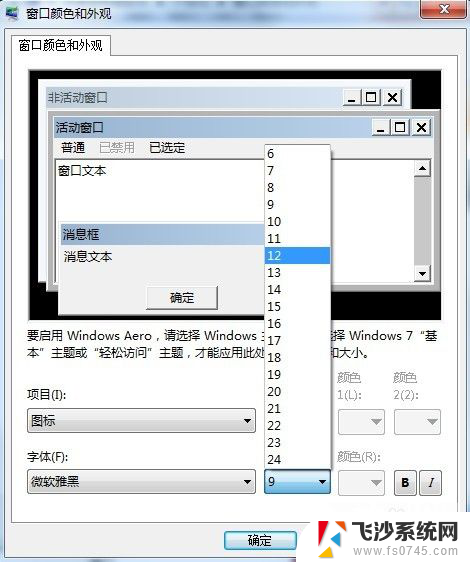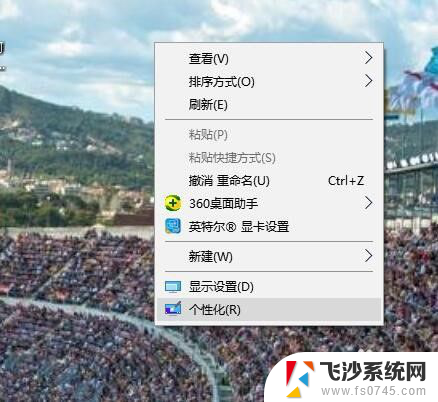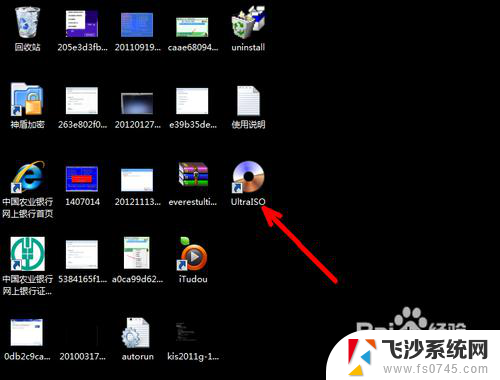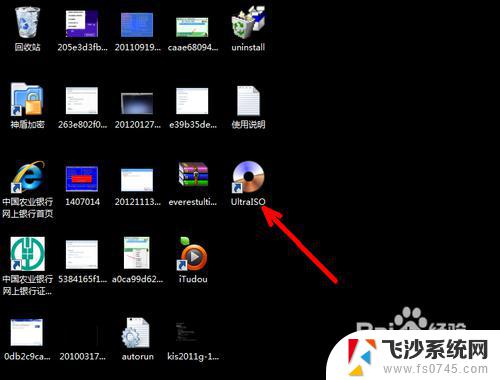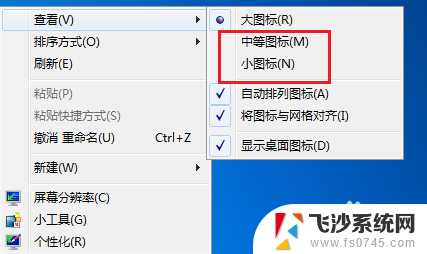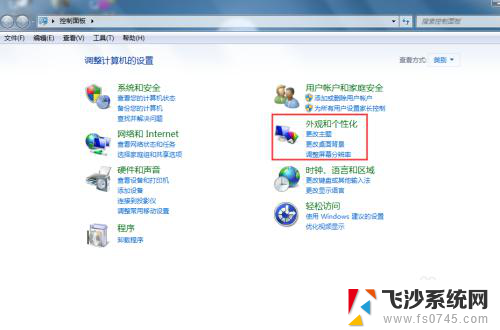桌面图标的字体怎么改 电脑桌面图标字体如何改变
更新时间:2024-07-16 18:04:57作者:xtliu
在我们使用电脑的过程中,桌面上的图标扮演着重要的角色,有时候我们可能会觉得桌面图标的字体不够突出或者不够个性化,想要对其进行一些改变。如何改变电脑桌面图标的字体呢?只需要简单的几个步骤就能轻松实现。接下来让我们一起来了解一下如何改变电脑桌面图标的字体。
方法如下:
1.在电脑桌面的空白处点击鼠标右键,然后再点击最下方的【个性化】设置
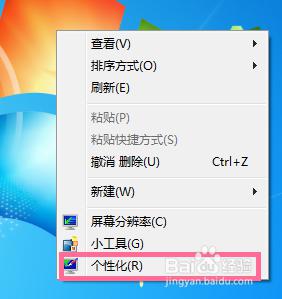
2.进入个性化编辑器后,找到最下方的【窗口颜色】,并点击进入
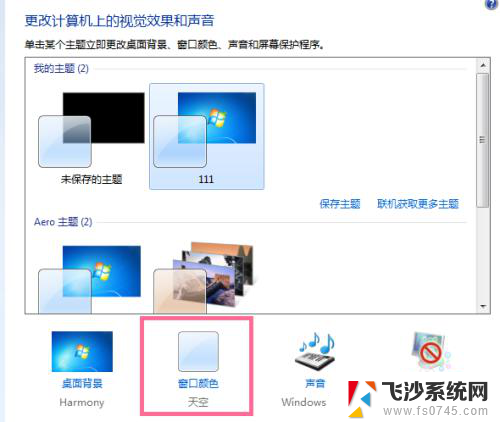
3.进入窗口颜色和外观编辑器后,找到【高级外观设置】并点击进入
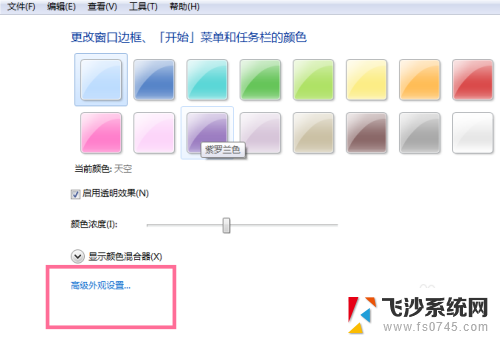
4.进入后,点击第一个下拉菜单,在下拉菜单里找到图标并选择
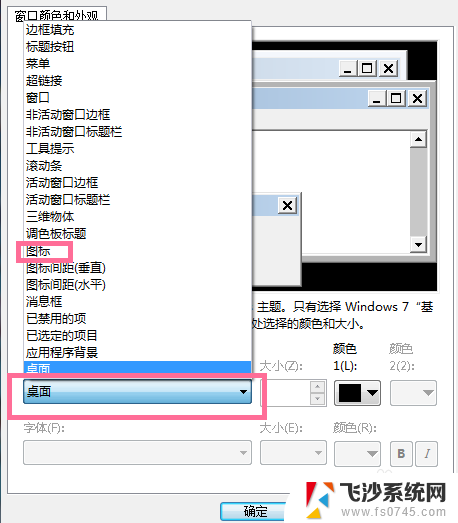
5.在第一个下拉菜单选择图标后,第二个下拉菜单就会变亮。然后点击选择第二个下拉菜单,可以在里面选择自己喜欢的字体,在旁边还可以设置字体尺寸。选择完毕后点击最下方【确定】
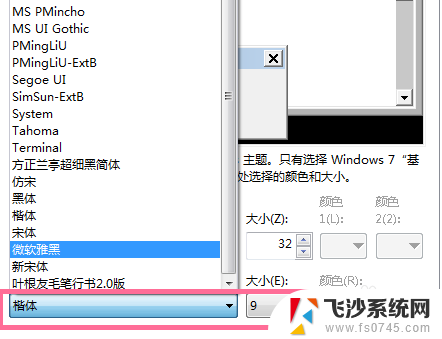
6.以上设置完后,你的电脑桌面上的字体也就改变了。快来看看你的桌面是不是突然间变的很有个性了

以上就是桌面图标的字体如何更改的全部内容,如果您遇到类似的情况,请参考本文的方法来解决,希望这对大家有所帮助。